苹果手机作为目前市场上最受欢迎的手机之一,其功能之多样化也是备受用户们的青睐,其中苹果手机如何从视频中截取图片是一个备受关注的话题。通过简单的操作,用户们可以轻松地从视频中截取出他们想要的图片,无需使用额外的软件或工具。接下来我们将介绍一下苹果手机视频截取照片的方法,让您轻松掌握这一技巧。
苹果视频截取照片方法
操作方法:
1.打开视频页
打开苹果手机相簿,进入“视频”界面。
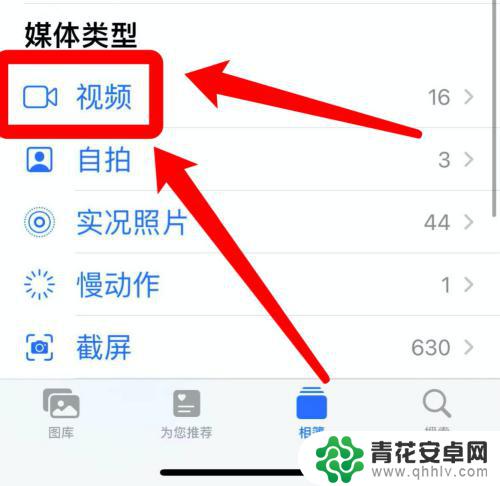
2.点击编辑
点开视频播放界面,点击右上角“编辑”功能。
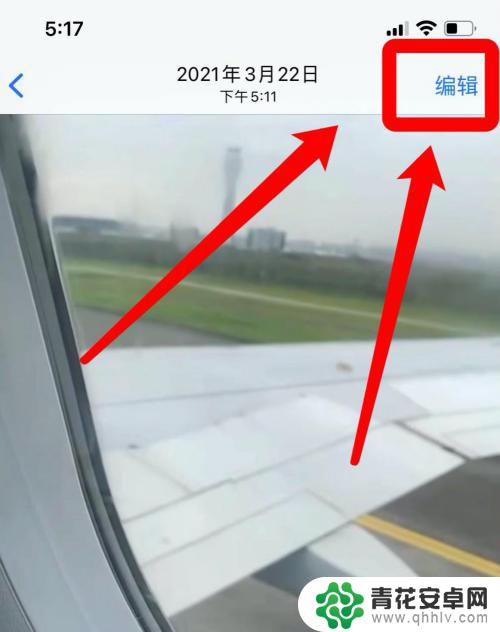
3.选取画面
在编辑页面,选取需要的画面。
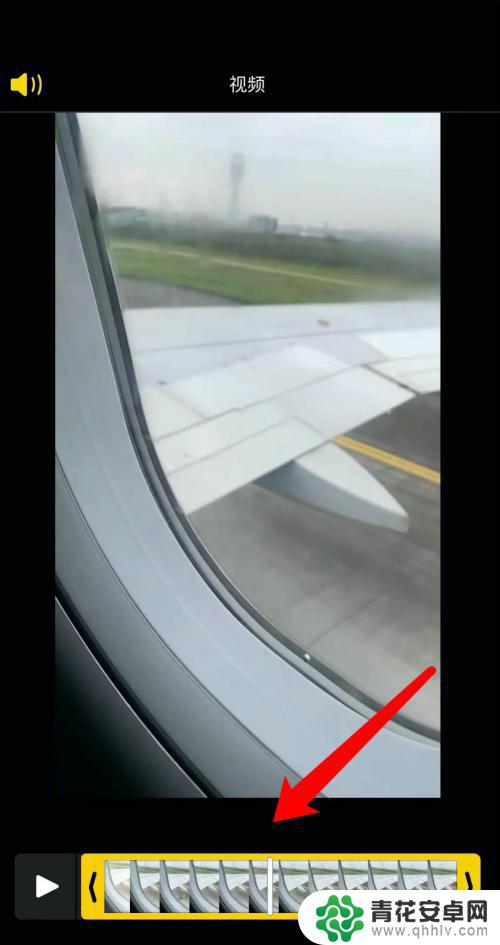
4.点开辅助功能页
之后点开苹果设置页,进入“辅助功能”界面。
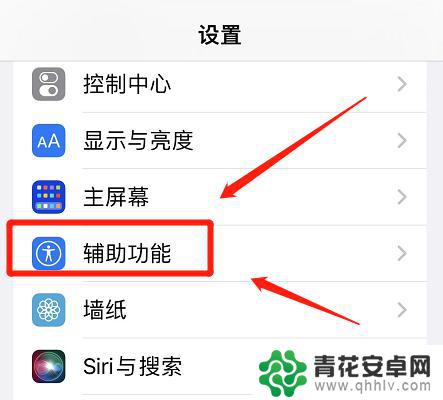
5.打开触控设置
在辅助功能中,打开“触控”设置界面。
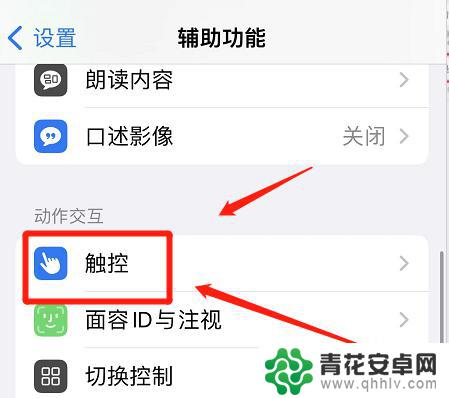
6.点击辅助触控
在触控中,进入“辅助触控”页面。
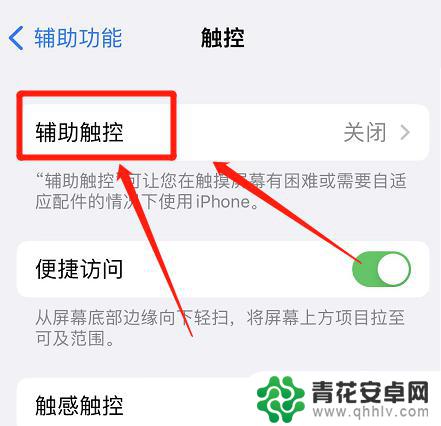
7.激活辅助触控
将“辅助触控”功能激活。
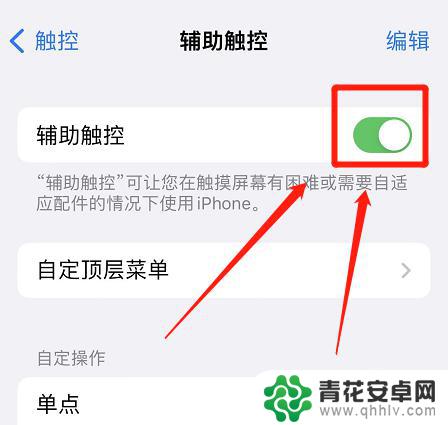
8.点开设备界面
点开辅助触控小球,进入“设备”界面。
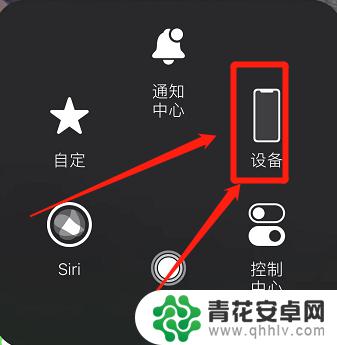
9.进入更多页
在设备界面,打开“更多”选项页。
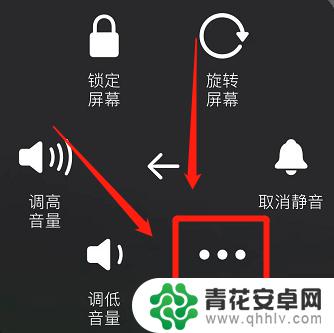
10.点击截屏截取照片
在视频画面界面,使用“截屏”功能即可截取照片。
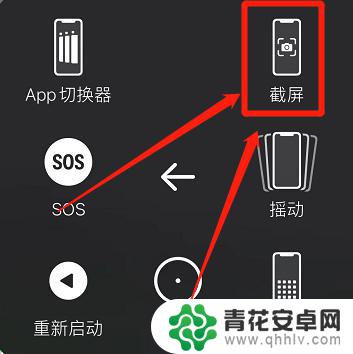
以上就是苹果手机如何从视频中截取图片的全部内容,如有需要,您可以按照这些步骤进行操作,希望对大家有所帮助。










